كيفية تغيير سرعة الفيديو على Android

تغيير سرعة أي فيديو على Android مجانًا باستخدام هذا التطبيق المفيد. إضافة كل من تأثير الحركة البطيئة والتقديم السريع إلى نفس الفيديو.

إليك ما عليك القيام به لتشغيل محفوظات الحافظة على نظام التشغيل Windows 10 لتوفير الوقت.
1. انتقل إلى الإعدادات (Windows Key + I)
2. انتقل إلى النظام
3. انتقل إلى Clipboard في الجزء الأيمن.
4. قم بتبديل محفوظات الحافظة على
5. قم بتبديل المزامنة عبر الأجهزة لمزامنة محفوظات الحافظة الخاصة بك عبر جميع أجهزة Windows 10 الخاصة بك
يحتوي Windows 10 على ميزة أقل شهرة تتيح لك توفير الوقت ومشاهدة جميع العناصر التي تقوم بنسخها وقصها ولصقها على جهاز الكمبيوتر الخاص بك والتي تسمى "محفوظات الحافظة". يشار إليها سابقًا باسم Cloud Clipboard ، ظهر سجل الحافظة لأول مرة في تحديث أكتوبر 2018 لنظام التشغيل Windows 10 ويتيح لك إدارة محتوى الحافظة عبر جميع أجهزة Windows 10 الخاصة بك. بمجرد التمكين ، سيتتبع محفوظات الحافظة كل المحتوى الذي تنسخه وتقصه وتلصقه ، حتى عند استخدام اختصارات لوحة المفاتيح ( Ctrl + C ، Ctrl + X ، Ctrl + V ) على نظام التشغيل Windows 10.
أولاً ، تحتاج إلى تشغيل ميزة محفوظات الحافظة ، لذا إليك ما عليك القيام به:
1. انتقل إلى الإعدادات (مفتاح Windows + I)
2. انتقل إلى النظام
3. انتقل إلى الحافظة في الجزء الأيمن.
4. قم بتبديل محفوظات الحافظة على
5. قم بتبديل المزامنة عبر الأجهزة لمزامنة محتوى الحافظة عبر جميع أجهزة Windows 10 الخاصة بك
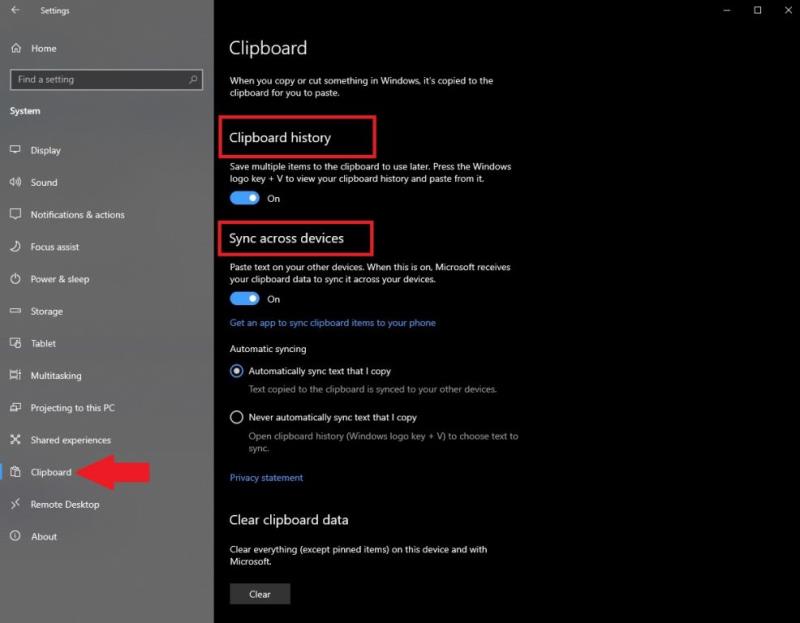
سيتعين عليك تكرار هذه الخطوات على جميع أجهزتك التي تعمل بنظام Windows 10 إذا كنت تريد مزامنة محتوى الحافظة على جميع أجهزتك. إذا كنت لا ترغب في مزامنة كل المحتوى بين أجهزتك ، فيمكنك اختيار "عدم مزامنة النص الذي أنسخه تلقائيًا مطلقًا" وبهذه الطريقة يمكنك اختيار عناصر الحافظة المحددة التي تريد مزامنتها على جميع أجهزتك على عنصر - أساس العنصر. بدلا من ذلك، يمكنك تبديل الحافظة التاريخ على أسرع باستخدام اختصار لوحة المفاتيح ويندوز مفتاح + V . ومع ذلك ، ستظل بحاجة إلى الدخول في الإعدادات واتباع الخطوات المذكورة أعلاه لتمكين مزامنة الحافظة عبر جميع أجهزتك التي تعمل بنظام Windows 10.
عند التمكين ، كل ما تحتاج إليه هو الضغط على Windows Key + V لإحضار قائمة بجميع محتويات محفوظات الحافظة الخاصة بك. ستظهر محفوظات الحافظة ما يصل إلى 25 عنصرًا ، بما في ذلك النصوص و HTML والصور التي يقل حجمها عن 4 ميغابايت كما هو موضح أدناه.
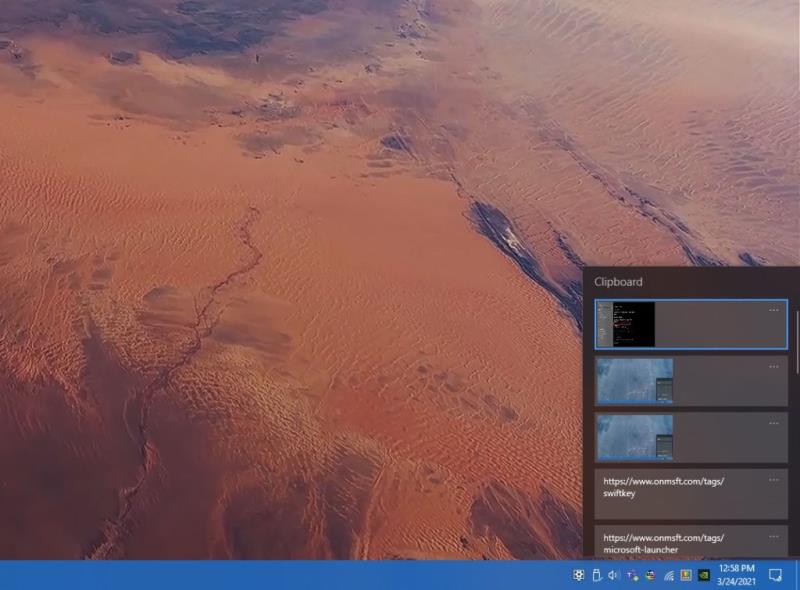
إذا نظرت عن كثب في الحافظة في الإعدادات ، فقد تلاحظ خيارًا للحصول على تطبيق لمزامنة عناصر الحافظة مع هاتفك . بمجرد النقر فوق الارتباط ، سيُطلب منك إدخال رقم هاتفك للحصول على التطبيق المطلوب لمزامنة عناصر الحافظة على هاتف Android أيضًا.
لم تنجح في محاولة الوصول على هاتف Android إلى سجل الحافظة الخاص بي على Windows 10. أستخدم Microsoft Launcher و Your Phone و Microsoft SwiftKey ، لكن لم أتمكن من تشغيل هذه الميزة على جهاز Android الخاص بي. بعد إجراء مزيد من البحث (والكثير من الإحباط) ، اكتشفت أن ميزة محفوظات الحافظة متاحة فقط على هواتف Samsung الأحدث و Surface Duo
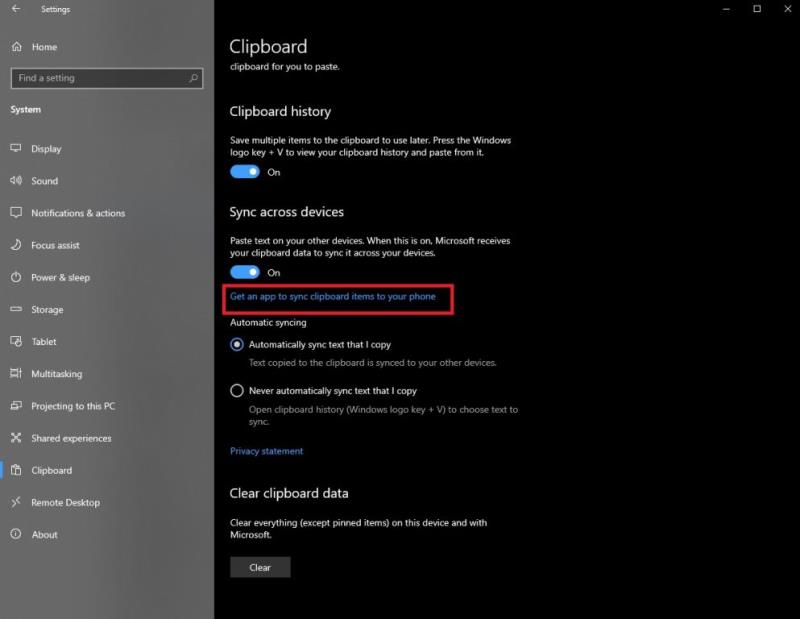
. هواتف Samsung التي تدعم هذه الميزة هي أجهزة "Samsung Galaxy Note20 5G ، و Samsung Galaxy Note20 Ultra 5G ، و Samsung Galaxy S21 5G ، و Samsung Galaxy S21 + 5G ، و Samsung Galaxy S21 Ultra 5G ، و Samsung Galaxy Z Flip". بالطبع ، سيكون من المنطقي بالنسبة لـ Microsoft تمكين هذه الميزة لماركات هواتف Android الأخرى (والأقدم) ، لكن للأسف لا يفعلون ذلك. لذلك ، ليس لديك أحد هواتف Android هذه ، فأنت محظوظ.
هل تستخدم ميزة محفوظات الحافظة على أجهزة Windows 10 الخاصة بك؟ اسمحوا لنا أن نعرف في التعليقات.
تغيير سرعة أي فيديو على Android مجانًا باستخدام هذا التطبيق المفيد. إضافة كل من تأثير الحركة البطيئة والتقديم السريع إلى نفس الفيديو.
إذا لم يكن لديك ذاكرة تصويرية، ستحتاج إلى إضافة تفاصيل بطاقة الائتمان إلى ميزة الملء التلقائي في Edge لهواتف Android. يمكنك تخزين جميع معلومات بطاقة الائتمان الخاصة بك، بحيث تسهل عليك المدفوعات عبر الإنترنت من خلال إضافة تفاصيل بطاقة الائتمان إلى ميزة الملء التلقائي في Edge باستخدام هذه الخطوات.
كيفية تكوين إعدادات مانع الإعلانات لشجاع على نظام Android من خلال اتباع هذه الخطوات التي يمكن القيام بها في أقل من دقيقة. احم نفسك من الإعلانات المزعجة باستخدام إعدادات مانع الإعلانات في متصفح شجاع لنظام Android.
إذا كانت رسائلك الصوتية لا تعمل في تطبيق الرسائل على نظام Android، فإليك بعض طرق استكشاف الأخطاء وإصلاحها لإصلاح هذه المشكلة.
تبسيط تجربة هاتفك المحمول. اتبع دليلنا لاكتشاف الخطوات السهلة لتشغيل TalkBack أو إيقاف تشغيله على نظام Android.
تقول Microsoft أن Cortana ستصل إلى منصات أخرى بما في ذلك iOS و Android ، مما يمنح المستهلكين بديلاً لـ Siri و Google Now
لتعطيل ساعة الخط المزدوج على نظام Android ، افتح الإعدادات> العرض> قفل الشاشة وقم بإيقاف تشغيل خيار ساعة الخط المزدوج.
يمكنك الآن تجربة تطبيق Microsoft Edge لنظام Android مع ميزات مثل المتابعة إلى جهاز الكمبيوتر والمزامنة المفضلة وقارئ رمز الاستجابة السريعة والمزيد.
تعمل Cortana الآن على Microsoft Band 2 على هواتف Android ، وذلك بفضل التحديث الجديد لتطبيق Health. اضغط على زر Action في Band الخاص بك للمحاولة.
يتوفر تطبيق Outlook Lite لنظام Android من متجر Google Play. يقدم التطبيق نفس الميزات ، ولكنه مُحسّن للهواتف خفيفة الوزن.
يظهر تطبيق Microsoft Defender Antivirus في متجر Microsoft ، وسيكون متاحًا لأنظمة Windows 11 و 10 و macOS و Android.
يتضمن Microsoft Launcher لنظام Android طريقتين سريعتين للوصول إلى صفحة الإعدادات ، بما في ذلك من درج التطبيق أو الشاشة الرئيسية. إليك الطريقة.
يمكنك الآن التقاط صورة لجدول بيانات مطبوع لاستيراد معلوماته إلى Microsoft Excel ، وإليك كيفية القيام بذلك.
لتثبيت Android 13 ، افتح الإعدادات> النظام> تحديث النظام ، وانقر فوق الزر التحقق من وجود تحديث وتنزيل وتثبيت.
يتوفر Dark more لـ Chrome على Android هنا ، وهذه هي الخطوات لتمكينه على هاتفك.
هذه هي أفضل إعدادات التخصيص التي يجب أن تستخدمها مع Microsoft Launcher على هاتف Android الخاص بك.
توقف عن الخسارة في Words with Friends باستخدام النصائح المذكورة في هذه المقالة.
يأتي تطبيق Microsoft Defender لنظام التشغيل Windows 11 و macOS و iOS و Android ، وهذا هو شكل التطبيق.
يعد Microsoft Teams طريقة رائعة للتواصل مع الأشخاص في العمل. في الآونة الأخيرة ، أضافت Teams عددًا من الوظائف الرائعة ، بما في ذلك القدرة على
يمكن لتطبيق Files by Google حماية ملفاتك الحساسة على Android باستخدام كلمة مرور. إليك كيفية استخدام الميزة.
مع هاتف Galaxy S22، يمكنك بسهولة تمكين أو تعطيل التدوير التلقائي للشاشة لتحسين تجربة الاستخدام.
إذا كنت ترغب في معرفة ما الذي حذفته سابقًا أو الإجابة عن كيفية مشاهدة التغريدات المحذوفة على Twitter، فهذا الدليل مناسب لك. اقرأ المدونة لتجد إجابتك.
هل سئمت من جميع القنوات التي اشتركت فيها؟ تعرف على كيفية إلغاء الاشتراك في جميع قنوات اليوتيوب مرة واحدة بسهولة وفاعلية.
هل تواجه مشاكل في استقبال أو إرسال الرسائل النصية على هاتف Samsung Galaxy؟ إليك 5 طرق فعالة لإعادة ضبط إعدادات الرسائل على Samsung.
إذا بدأ جهاز Android الخاص بك في الشحن الاحتياطي تلقائيًا، اتبع هذه الخطوات الفعالة لتعطيل هذه الميزة وإصلاح المشكلة بسهولة.
تعرف على كيفية تغيير اللغة ونغمة الصوت في تطبيق Bixby Voice بسهولة، واكتشف خطوات بسيطة لتحسين تجربتك مع مساعد Samsung الصوتي الذكي.
تعلم كيفية دفق Zoom Meeting Live على Facebook Live و YouTube بشكل سهل وفعال. خطوات تفصيلية ومتطلبات أساسية لتتمكن من بث اجتماعاتك مباشرة.
هل تواجه مشكلة في إرفاق الملفات في Gmail؟ نوضح لك 8 حلول فعّالة لمساعدتك في حل هذه المشكلة وإرسال ملفاتك بسلاسة.
هل تريد العثور على شخص محدد على Telegram؟ فيما يلي 6 طرق سهلة يمكنك استخدامها للبحث عن الأشخاص على Telegram بسهولة ويسر.
استمتع بمشاهدة مقاطع فيديو YouTube بدون إعلانات مع هذه الطرق الفعالة.



























